Et filmmaraton med dine venner er en fantastisk fritidsaktivitet. Hvis du har Windows Media Player installeret på dit skrivebord, kan du se de film, du har downloadet på din harddisk. Desværre er der visse videoer på hovedet, som er ubelejlige at se.
Det ville være et stort besvær at finde ud af, at videoen ikke er i den rigtige retning. I stedet for at dreje din skærm eller sætte den op med en stiv nakke, kan du bare vende eller spejle din video nemt og hurtigt. Som et resultat heraf har vi samlet en liste over pålidelige metoder til, hvordan du vender video sidelæns i Windows Media Player, så du kan slappe af og nyde filmen uden at blive generet af problemerne med videoorientering.
Del 1. Enkel måde på, hvordan man vender en video på Windows Media Player
Windows Media Player er en af de bedste indbyggede medieafspillere, der findes. MP4 og MOV er understøttet, som med mange andre filtyper. Desuden er den i stand til at afspille videofiler inklusive HD/Blu-ray-standarden. Desværre er der ikke flere avancerede redigeringsmuligheder tilgængelige. Dette værktøj giver ikke rotation, vending eller avancerede filtre. På grund af dette vil du ikke være i stand til direkte at spejle eller vende videoer i Windows Media Player. Som et resultat bliver du nødt til at vende din video ved hjælp af en tredjepartsløsning.
VLC Media Player giver nogle mere avancerede funktioner end Windows Media Player. Den fungerer som en medieafspiller såvel som en videokonverter. Mere så giver VLC dig mulighed for at vende og rotere videoer på samme tid. Dette er opnåeligt på grund af værktøjets Transpose-evne. Du kan få det gratis og bruge det til at redigere videoer. Sådan vender du en video i Windows Media Player ved hjælp af VLC.
Trin 1Download VLC på din computer. Installer og start derefter værktøjet.
Trin 2Upload din fil ved at gå til Medier > Åbn fil. Vælg din videofil, og den vil dirigere i VLC's grænseflade.
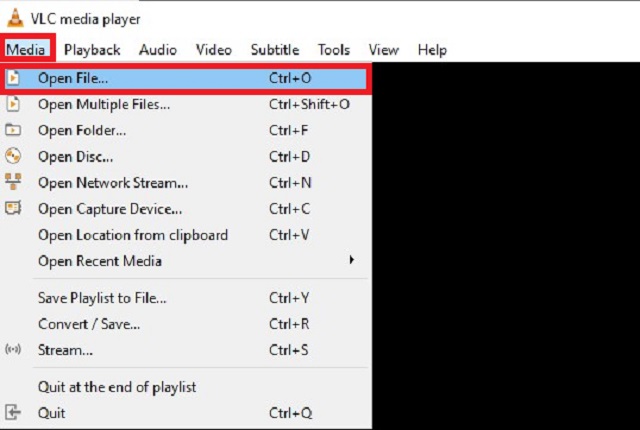
Trin 3Gå derefter til menuen Værktøjer. Vælg Effekter og filtre derefter navigere Videoeffekter > Geometri.
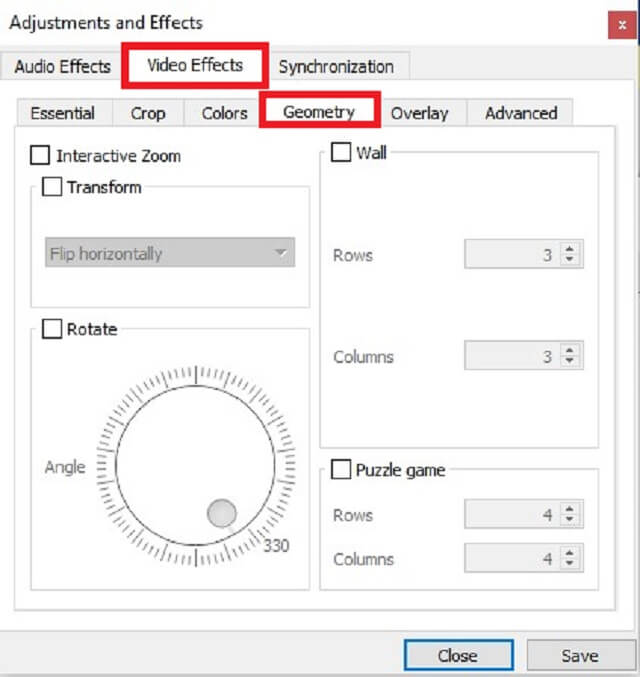
Trin 4Marker Transform afkrydsningsfeltet, og vælg derefter enten Vend vandret eller Vend lodret afhængig af din præference.
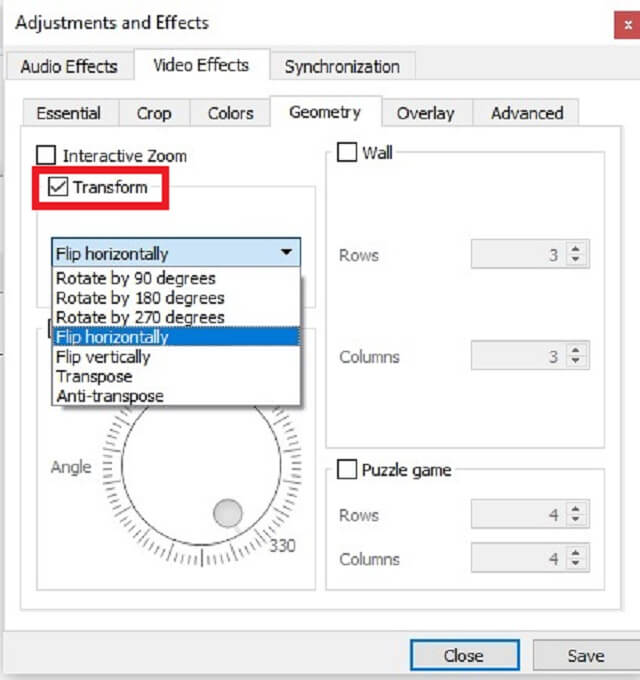
Trin 5Til sidst skal du klikke på Gemme knap. Du kan nu nyde din video med dens rette orientering.
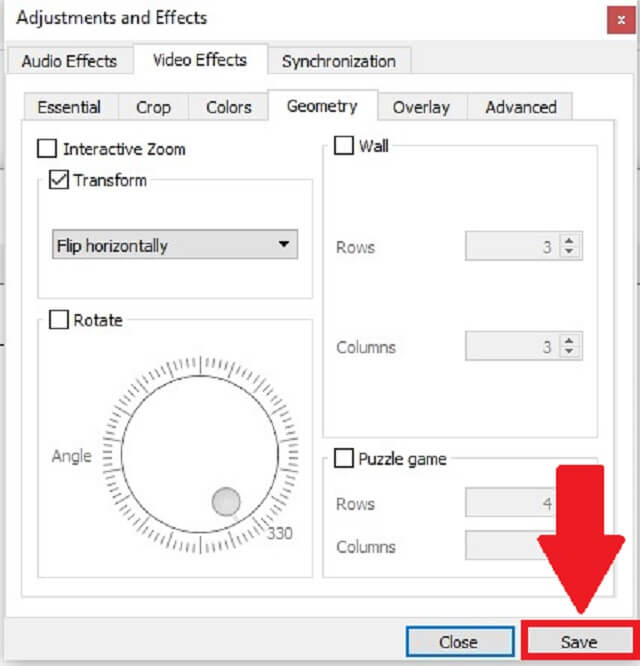
Del 2. Bedste alternative måde til Windows Media Player til permanent at vende videoer
AVAide Video Converter er et multifunktionelt værktøj, der bruges af de fleste personer, der ønsker at redigere deres videoer uden at skulle håndtere nogen kompleksitet. Dette program er tilgængeligt til gratis download på både Windows og Mac. Du kan bruge dette program til at vende en video uden at bekymre dig om inputfilstørrelsen. Som et resultat kan du vende dine filer så mange gange og så længe, du ønsker. Bortset fra det er videobeskæring og vendeværktøjer gøre det mere bekvemt. Fordi du kan overveje billedformatet og endda brændpunktet for din video. Så hvordan vender dette nyttige alternative værktøj video på hovedet? Se vejledningen nedenfor for at se, hvad du skal gøre.
- Din video kan vendes og konverteres 30x hurtigere med værktøjets accelererede teknologi.
- Den er udstyret med en række funktioner såsom opdeling, vending, rotation og skæring.
- Det vil give dig et output af høj kvalitet uden kvalitetstab.
Trin 1Start applikationen
Anskaf værktøjet ved at downloade AVAide Video Converter. Lige efter download skal du installere og starte applikationen.
Trin 2Importer din videofil
Træk derefter din video på Plus (+) knappen, eller du kan blot trykke på Tilføj filer for at uploade din video i grænsefladen.
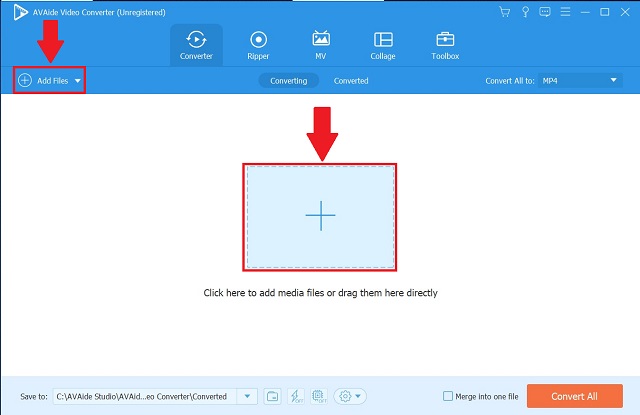
Trin 3Vælg videopræferencen
Bare klik Redigere i det nederste venstre hjørne af videominiaturebilledet for at åbne videoredigeringsgrænsefladen, og derefter Vend videoen efter din smag. Flip-funktionerne kan findes på Beskær og roter fanen. Du kan vende videoen enten vandret eller lodret ved at vælge Vandret vending eller Lodret flip, henholdsvis.
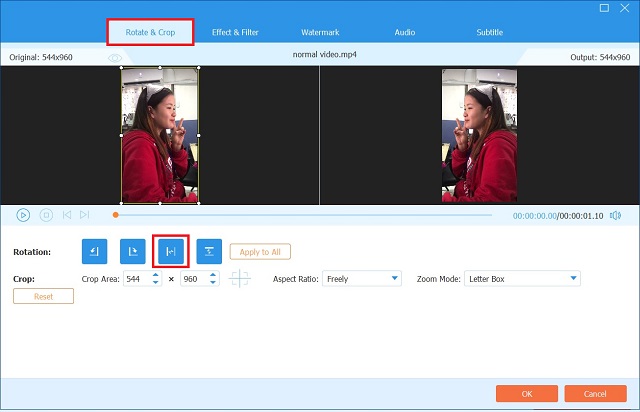
Trin 4Se på forhåndsvisningen
Efter at have valgt den foretrukne rotationsindstilling. Tryk på Okay knappen for at gemme justeringerne.
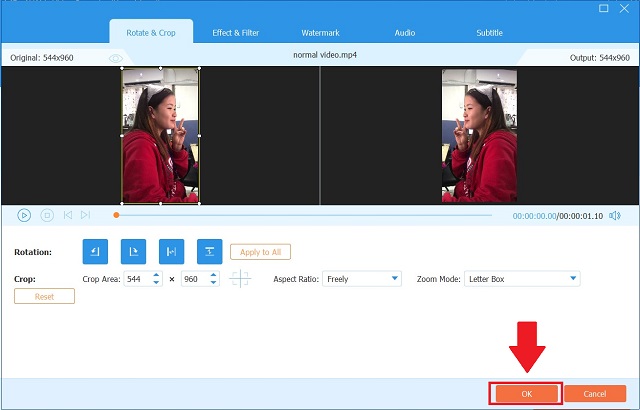
Trin 5Eksporter videoklippet
Når du har afsluttet det, skal du gå tilbage til Konverter fanen og klik Konverter alle.
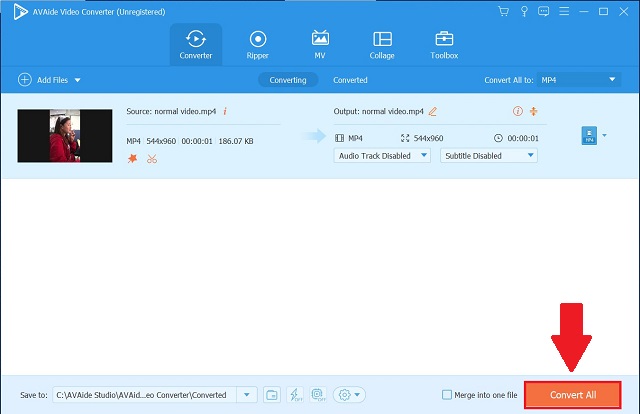
Trin 6Nyd din flippede video
Tjek endelig den vendte video i Konverterede fanen eller klik på Folder knappen for at se videofilens destination.
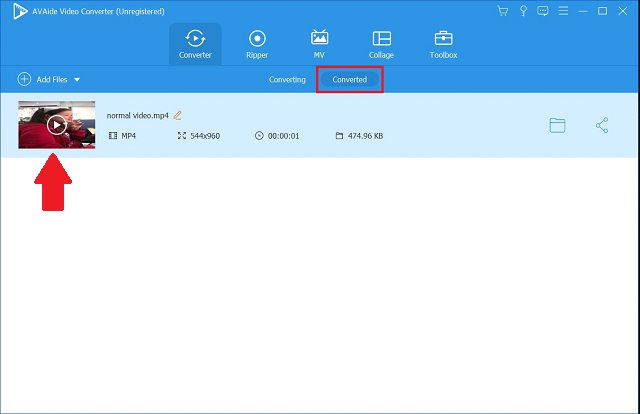
Del 3. Ofte stillede spørgsmål om at vende video i Windows Media Player
Hvordan kan jeg vende en video på Windows Media Player?
Desværre har Windows Media Player ikke en særskilt funktion, der giver dig mulighed for at vende og rotere din video. Du kan dog bruge AVAide Video Converter der kan vende og rotere din fil i enhver vinkel og konvertere din fil 30x hurtigere sammenlignet med alle standardværktøjer.
Hvordan vender du video i Windows Media Player uden at installere software?
Hvis du ikke vil installere software til at vende videoer, kan du bruge webindstillinger. Husk på, at disse webbaserede værktøjer har ulemper. De fleste af dem er ofte ude af stand til at vende lange videoer, såsom film.
Hvordan roterer jeg en video 180 grader i Windows Media Player?
Du kan bruge VLC i stedet for. Åben Medier > Åbn fil. Brug for at rotere videoen Værktøjer > Effekter og filtre og derefter Videoeffekter > Geometri. Find Transform, marker afkrydsningsfeltet, og indstil rullemenuen til at rotere. Du kan rotere dine videofiler 90, 180 eller 270 grader.
Hvordan kan jeg vende video i Windows Media Player? Du vil ikke stille dette spørgsmål længere. Efter at have læst denne artikel, behøver du aldrig at spekulere på, hvordan vend en video sidelæns i Windows Media Player igen. Disse nyttige løsninger anført ovenfor kan gøre din video-flipping-oplevelse hurtig og hurtig. Hvis du finder vendende video i Windows vandret hård og kompleks, kan du læne dig op af AVAide Video Converter som en anden lignende mulighed.
Din komplette videoværktøjskasse, der understøtter 350+ formater til konvertering i tabsfri kvalitet.
Roter og vend video
- Vend en video på Windows, Mac, online og på mobil
- Roter en video online
- Roter en video i Premiere Pro
- Roter et videoklip i iMovie
- Roter en video på iPhone
- Roter en video på Android
- Bedste apps til at rotere video til Android og iOS
- Vend video ved hjælp af desktop-, online-, iPhone- og Android-apps
- Vend en video online
- Roter en MP4-video
- Hvordan VLC roterer video
- Vend video i Final Cut Pro
- Vend en video på Android
- Roter en video til Instagram
- Roter video 180 grader
- Hvordan HandBrake Flip videoer
- Vend videoer i Windows Media Player



 Sikker download
Sikker download


